Для создания кроссплатформенного приложения, была выбрана хорошо известная библиотека GTK, но если в Unix системах всё более-менее просто (хотя конечно и не всегда порой), то с установкой и использованием в Windows — системах могу возникнуть некоторые вопросы.
Решением этих вопросов, а если быть точнее, настройкой Microsoft Visual Studio 2008 для работы с библиотеками GTK, я бы и хотел поделиться.
Возможно, для людей хорошо знающих Visual Studio, эта информация покажется не новой, но для новичка, который бы хотел протестировать свой первый «Hello World», я думаю, будет не лишней. Если интересно, тогда поехали…
Для начала нам понадобится сама библиотека GTK (я предполагаю, что сама Visual Studio у вас уже установлена ;) ). Можно взять уже скомпилированные библиотеки или исходники на официальном сайте, но я предпочёл воспользоваться проектом "gladeWin32". Не будем долго на нём останавливаться, скажу только, что этот пакет представляет из себя порт Glade2/Gtk+ на платформу Windows, и отличается от оригинала тем, что исправлены специфические проблемы. Так же устанавливаются пакеты разработчика Gtk+ и libglade, собственно что нам и нужно. Этот пакет примечателен ещё тем, что при установке он анализирует установленные IDE (включая даже среду CygWin) и предлагает сразу прописать пути к устанавливаемым компонентам и библиотеками. Однако, к сожалению, даже последняя на сегодняшний день версия (2.12.9 от 16.04.2008) не обнаружила присуствие Visual Studio 2008, поэтому придётся прописать руками ;)
Итак, после установки пакета gtk-dev-2.12.9-win32-1.exe (по умолчанию он ставиться в C:\GTK\) запускаем Visual Studio. Открываем окно с настройками «Options» (Menu->Tools->Options). В дереве слева открываем: Projects and Solutions->VC++ Directories.

В правой части выбираем из селектора «Show directories for: -> Include files» и добавляем сюда следующие пути:
Затем выбираем в этом же селекторе «Show directories for: -> Library files», и добавляем ещё два пути:
Ну вот в принципе и всё, теперь для проверки того, что у нас всё правильно настроено, создадим небольшой «hello world».
Выберем новый пустой проект «Visual C++ -> Win32 -> Win32 Console Application».

добавим в проект «main.cpp»:
можно конечно вместо #pragma подключить библиотеки прямо в проект, но это уже дело вкуса, мне лично так удобнее.
Ну вот на этом настройка и завершена, собираем (CTRL+F5) и если всё в порядке получаем вот такое замечательное окошко…
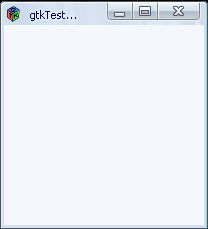
p.s. надеюсь эта информация кому-нибудь пригодится, а если нет — не судите строго ;)
Решением этих вопросов, а если быть точнее, настройкой Microsoft Visual Studio 2008 для работы с библиотеками GTK, я бы и хотел поделиться.
Возможно, для людей хорошо знающих Visual Studio, эта информация покажется не новой, но для новичка, который бы хотел протестировать свой первый «Hello World», я думаю, будет не лишней. Если интересно, тогда поехали…
Для начала нам понадобится сама библиотека GTK (я предполагаю, что сама Visual Studio у вас уже установлена ;) ). Можно взять уже скомпилированные библиотеки или исходники на официальном сайте, но я предпочёл воспользоваться проектом "gladeWin32". Не будем долго на нём останавливаться, скажу только, что этот пакет представляет из себя порт Glade2/Gtk+ на платформу Windows, и отличается от оригинала тем, что исправлены специфические проблемы. Так же устанавливаются пакеты разработчика Gtk+ и libglade, собственно что нам и нужно. Этот пакет примечателен ещё тем, что при установке он анализирует установленные IDE (включая даже среду CygWin) и предлагает сразу прописать пути к устанавливаемым компонентам и библиотеками. Однако, к сожалению, даже последняя на сегодняшний день версия (2.12.9 от 16.04.2008) не обнаружила присуствие Visual Studio 2008, поэтому придётся прописать руками ;)
Итак, после установки пакета gtk-dev-2.12.9-win32-1.exe (по умолчанию он ставиться в C:\GTK\) запускаем Visual Studio. Открываем окно с настройками «Options» (Menu->Tools->Options). В дереве слева открываем: Projects and Solutions->VC++ Directories.

В правой части выбираем из селектора «Show directories for: -> Include files» и добавляем сюда следующие пути:
C:\GTK\lib\gtk-2.0\include
C:\GTK\lib\glib-2.0\include
C:\GTK\include\cairo
C:\GTK\include\libglade-2.0
C:\GTK\include\gtk-2.0
C:\GTK\include\libxml2
C:\GTK\include\pango-1.0
C:\GTK\include\glib-2.0
C:\GTK\include\atk-1.0
C:\GTK\include
Затем выбираем в этом же селекторе «Show directories for: -> Library files», и добавляем ещё два пути:
C:\GTK\include\glib-2.0\glib\
C:\GTK\lib
Ну вот в принципе и всё, теперь для проверки того, что у нас всё правильно настроено, создадим небольшой «hello world».
Выберем новый пустой проект «Visual C++ -> Win32 -> Win32 Console Application».

добавим в проект «main.cpp»:
#pragma comment(lib,"gtk-win32-2.0.lib")
#pragma comment(lib,"gobject-2.0.lib")
#include <gtk/gtk.h>
int main (int argc, char *argv[]) {
GtkWidget *window;
gtk_init (&argc, &argv);
window = gtk_window_new (GTK_WINDOW_TOPLEVEL);
gtk_widget_show (window);
gtk_main ();
return 0;
}
можно конечно вместо #pragma подключить библиотеки прямо в проект, но это уже дело вкуса, мне лично так удобнее.
Ну вот на этом настройка и завершена, собираем (CTRL+F5) и если всё в порядке получаем вот такое замечательное окошко…
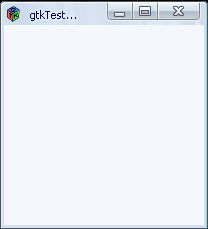
p.s. надеюсь эта информация кому-нибудь пригодится, а если нет — не судите строго ;)